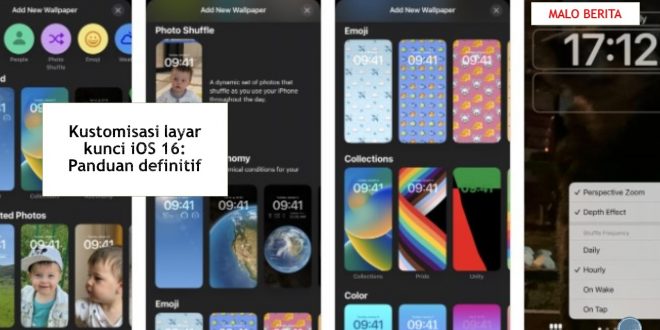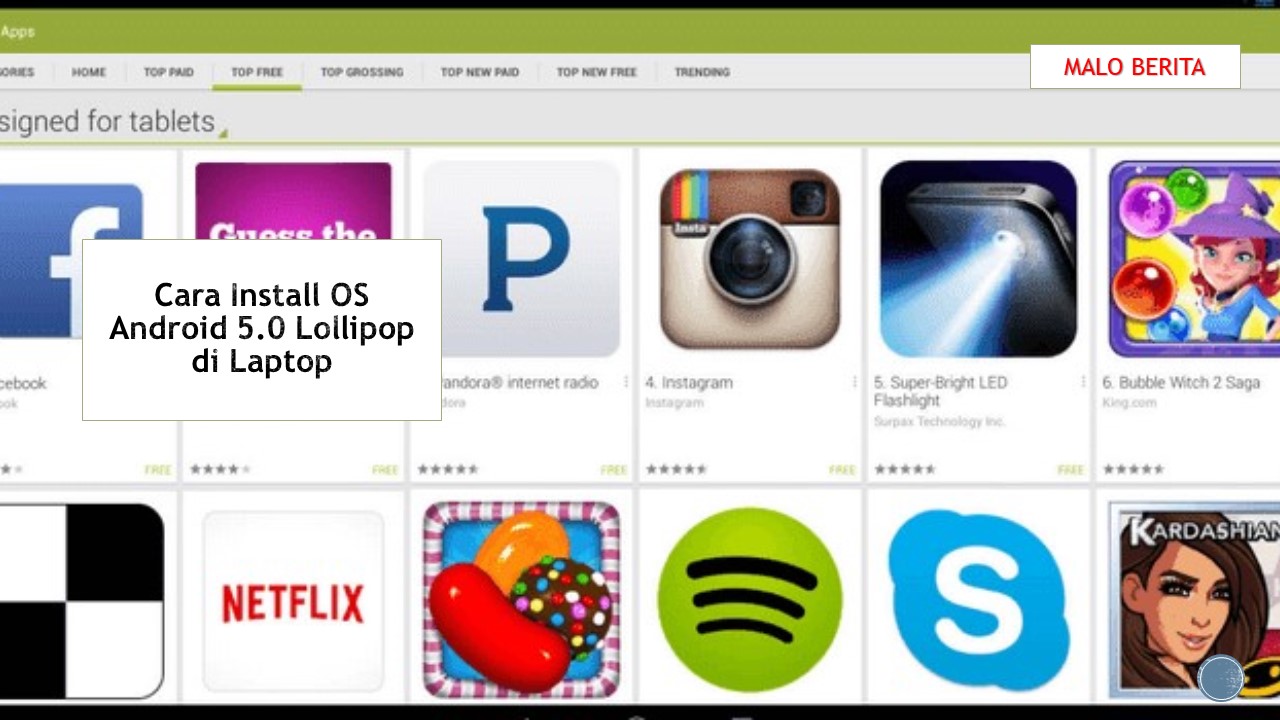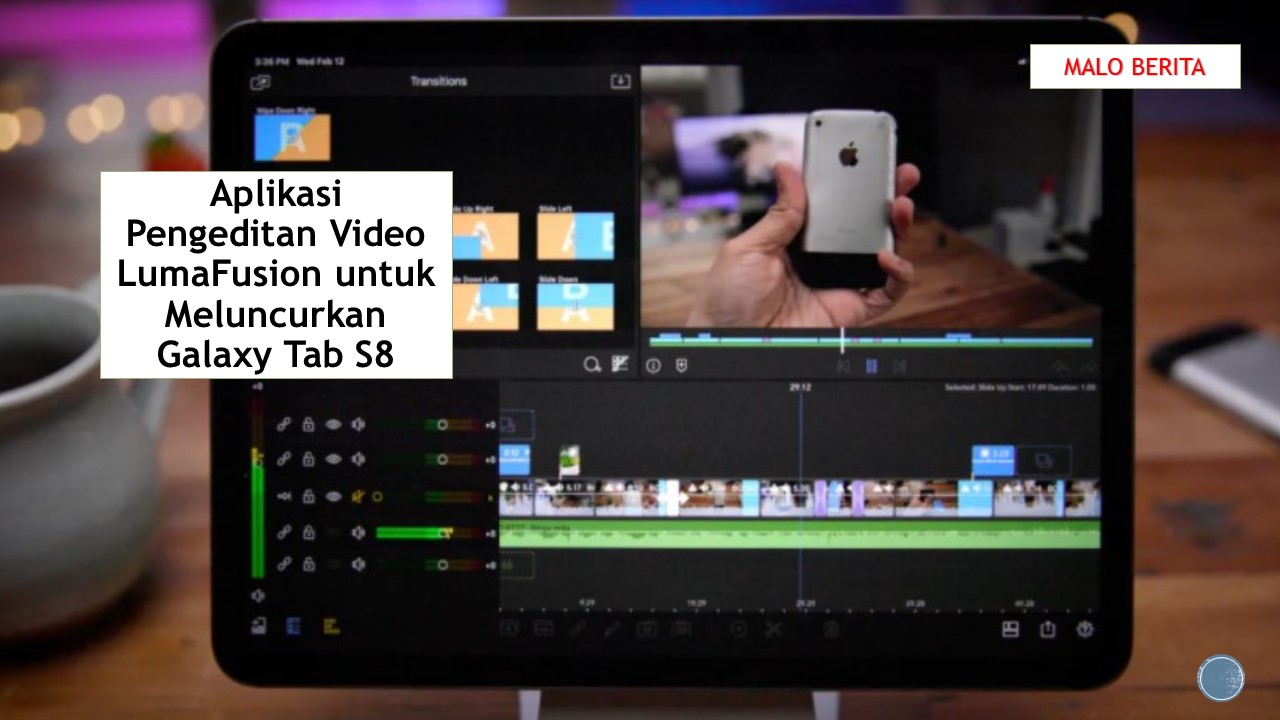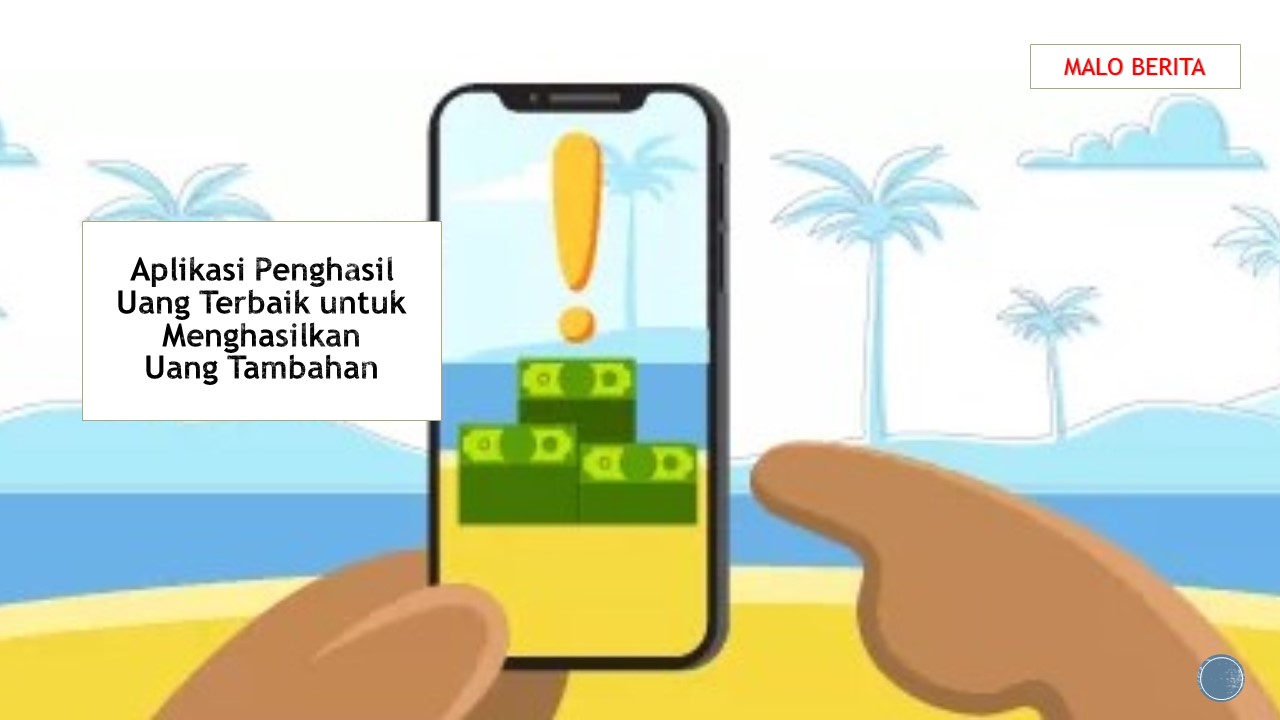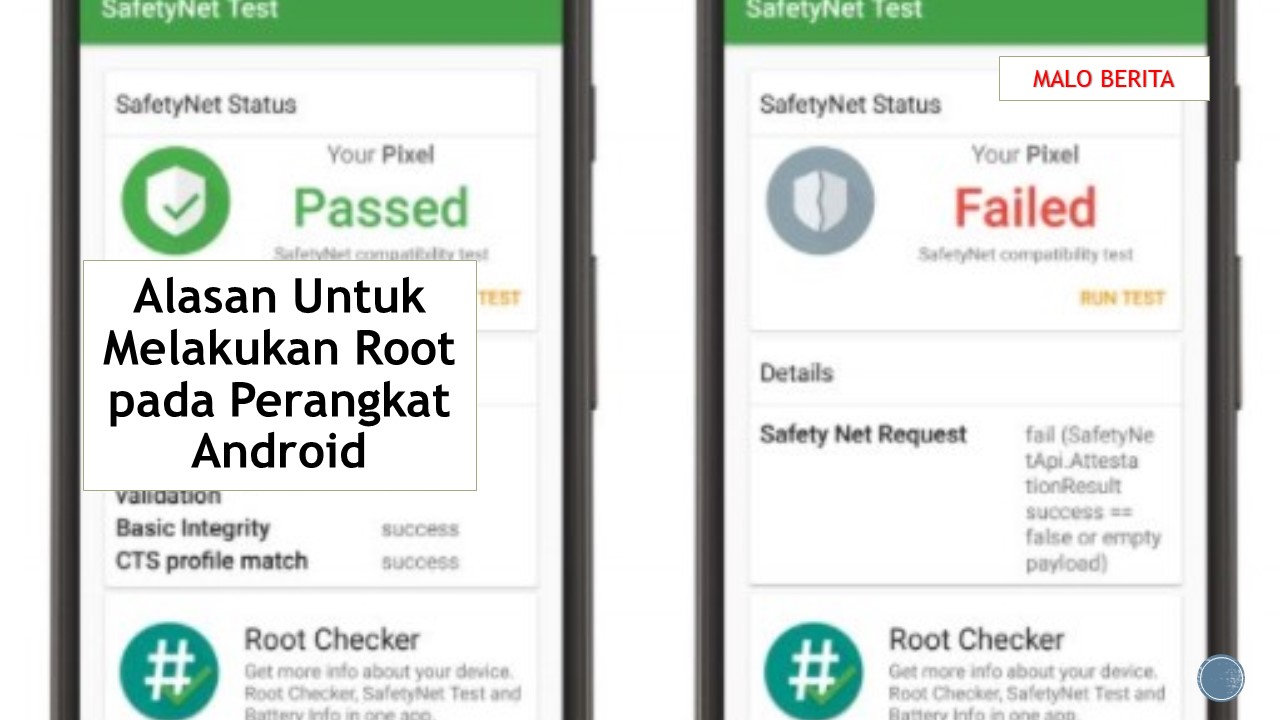Kustomisasi layar kunci iOS 16: Panduan definitif
iOS 16 pasti akan menjadi pembaruan perangkat lunak yang cukup menarik, terutama untuk penggemar kustomisasi. Hanya dalam beberapa tahun, iOS telah mencetak cukup banyak fitur yang menjembatani kesenjangan dengan Android (tetapi Android telah melakukan hal yang sama, jadi tidak apa-apa), dan tampaknya perbedaan antara kedua saingan berat ini semakin berkurang. setiap tahun.
Jadi, kustomisasi layar kunci adalah sorotan utama iOS 16, dan Apple mendedikasikan hampir 10 menit waktu pertunjukan yang berharga untuk seluk beluk kustomisasi layar kunci bermodel iOS selama pengumuman iOS 16. Namun, fiturnya hanya terbatas pada iPhone, setidaknya untuk saat ini, dan kami menduga iPadOS akan mencetak kustomisasi layar kunci di pembaruan mendatang.
iOS 16 saat ini dalam versi beta publik, dan itulah perangkat lunak yang menjadi dasar ikhtisar penyesuaian layar kunci kami. Perhatikan bahwa banyak hal dapat berubah pada saat iOS 16 diselesaikan dan dirilis musim gugur ini.
Bagaimana cara menyesuaikan layar kunci iOS 16?
Di iOS 16, dapat mengubah dan mempersonalisasi elemen layar kunci berikut:
- Wallpaper : Ada tujuh jenis wallpaper untuk dipilih, termasuk Cuaca, Astronomi, dan gradien warna. Dapat membuat wallpaper emoji Anda sendiri.
- Jam : Dapat menyesuaikan font, warna, dan bahkan mengubah sistem angka jam layar kunci.
- Widget : Dapat menambahkan beberapa (hingga lima) widget layar kunci, sehingga mendapatkan informasi yang dibutuhkan secara sekilas.
Pengaturan kustomisasi layar kunci iOS 16
Untuk membuka opsi penyesuaian layar kunci, buka kunci iPhone dan tahan jari di layar kunci. Anda akan melihat template layar kunci yang berbeda dan dua tombol, seperti yang ditunjukkan di bawah ini. Jika ingin mengetuk tombol “+”, iPhone akan membuka bagian “Tambah Wallpaper Baru”, dan jika ingin mengetuk tombol “Sesuaikan”, akan dapat menyesuaikan layar kunci.
Cara lain untuk membuka opsi penyesuaian adalah melalui Pengaturan-> Wallpaper, dan ketuk “Sesuaikan” atau “Tambah Wallpaper Baru.” Kemudian, iPhone akan menampilkan pesan dengan dua opsi: “Sesuaikan Wallpaper Saat Ini” atau “Tambah Wallpaper Baru”.
Kustomisasi wallpaper iOS 16
Ada berbagai gambar layar kunci yang dimuat sebelumnya untuk dipilih. Di bagian atas bagian “Tambahkan Wallpaper Baru”, Anda akan melihat bilah yang menawarkan berbagai opsi.
Opsi pertama adalah Foto. Ini memungkinkan untuk mengatur salah satu gambar sebagai wallpaper layar kunci. Baris berikutnya adalah Orang. Kategori ini berisi gambar orang yang telah dipotret. Setelah itu, kami memiliki opsi Acak Foto, yang dapat diatur untuk mengubah wallpaper layar kunci secara otomatis setiap hari, setiap jam, atau setiap kali bangun atau mengetuk ponsel. Anda dapat membuat pilihan foto terbaik untuk opsi Acak Foto untuk yah mengacak.
Kustomisasi jam layar kunci iOS 16
Ketika datang ke kustomisasi jam layar kunci di iOS 16, Apple benar-benar gila dengan opsi. Oke, saya mungkin melebih-lebihkan, tetapi Anda pasti dapat membentuk elemen layar kunci penting ini sesuai keinginan.
Anda dapat memilih di antara delapan tipografi yang berbeda untuk jam, mulai dari tebal dan tipis hingga abstrak. Berikut tampilannya:
Anda juga dapat memilih antara angka Arab, Arab Indic, dan Devanagari. Tidak peduli yang mana yang ingin dipilih, delapan tipografi yang sama akan tersedia dengan setiap skrip angka yang berbeda. Sangat keren bahwa Apple telah memasukkan ini demi inklusivitas, itu pasti akan membuat iOS 16 lebih ramah bagi orang-orang yang ingin menggunakan beberapa set angka tertua.
Selain skrip dan font jam, Anda juga dapat menyesuaikan warnanya. Pengaturan warna default secara cerdas mengekstrak warna dominan wallpaper pilihan untuk meningkatkan keterbacaan, tetapi Anda benar-benar bebas memilih dari selusin warna yang disarankan. Anda juga memiliki rangkaian lengkap slider RGB, spektrum, dan pengaturan opasitas untuk menyempurnakan warna apa pun yang dipikirkan. Ada juga input warna hex sRGB dan P3, jika Anda benar-benar serius ingin memakukan rona ungu tertentu.
Artikel Terkait:
Game seluler terbaik untuk Android dan iOS
Fitur Transfer Obrolan WhatsApp Dari iOS ke Android Tiba di Ponsel Pixel
5 Aplikasi Pengingat Waktu Sholat Terbaik untuk Android dan iOS
6 Aplikasi Selfie Terbaik untuk Android & iOS
Cara Mengaktifkan Mode Gelap WhatsApp Di Android dan iOS
Originally posted 2022-07-15 20:55:11.

 Malo Berita Kumpulan Berita dan Informasi terbaru dari berbagai sumber yang terpercaya
Malo Berita Kumpulan Berita dan Informasi terbaru dari berbagai sumber yang terpercaya